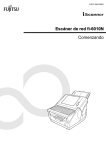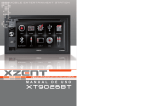Download Comenzando
Transcript
P3PC-3272-01ES Comenzando Gracias por adquirir el escáner de imagen a color ScanSnap S1100 (referido de aquí en adelante como "el ScanSnap"). Este manual describe la preparación necesaria para el uso del ScanSnap. Siga los procedimientos de preparación descritos en este manual. Para obtener información acerca de las características y funciones, operaciones básicas y el cuidado diario del ScanSnap, consulte la Guía del usuario, la cual está disponible en el Setup DVD-ROM. Mantenga este manual en un lugar seguro para poder consultarlo cuando tenga alguna duda sobre el uso del ScanSnap. Microsoft, Windows, Windows Vista, Excel y PowerPoint son marcas comerciales o marcas registradas de Microsoft Corporation en los Estados Unidos y/u otros países. Apple, el logotipo de Apple, Mac, Mac OS, iPhoto, y Rosetta son marcas comerciales de Apple Inc. Los demás nombres de compañías y productos son las marcas comerciales o las marcas registradas de las respectivas compañías. Octubre de 2010 Todos los derechos reservados, Copyright © PFU LIMITED 2010 Verificar los componentes Asegúrese de que todos los ítems mostrados abajo estén incluidos en el paquete. ScanSnap (× 1) Setup DVD-ROM (× 1) Comenzando (× 1) (este manual) Cable USB (× 1) Rack2-Filer (× 1) (exclusivo para S1100 con Rack2-Filer) Si algún otro material está incluido, asegúrese de almacenarlo con los demás. Asegúrese de manejar los componentes con cuidado. Necesitará la caja y los materiales de embalaje para guardar y transportar el ScanSnap. No los tire. Si falta algún ítem o se encuentra dañado, póngase en contacto con su distribuidor local del escáner FUJITSU o con un centro autorizado de servicios técnicos de escáneres FUJITSU. 1 Lea las precauciones de seguridad Antes de usar el ScanSnap, asegúrese de leer y comprender "Precauciones de seguridad" (página 9). Símbolos usados en este manual En este manual se utilizan los siguientes símbolos: Este símbolo alerta a los operadores cuando hay una información particularmente importante. Asegúrese de leerla. Este símbolo avisa a los operadores cuando hay una información de ayuda respecto a la operación. Este símbolo indica sobre las operaciones usando Windows®. Este símbolo indica sobre las operaciones usando Mac OS. Consultar la Guía del usuario Para consultar la "Guía del usuario", inserte el Setup DVD-ROM en la unidad de disco y siga el procedimiento descrito a continuación. Haga clic en el botón [Manuales] ubicado en la ventana [ScanSnap Setup] y luego haga clic en el botón [ScanSnap Manager]. Haga doble clic en el icono [Guía del usuario] ubicado en la ventana [ScanSnap]. Instalación de los software Instalación en Windows® (J página 3) Instalación en Mac OS (J página 4) No conecte el ScanSnap a su ordenador antes de instalar el software. 2 Instalación en Windows® ■ Software Podrá instalar los siguientes software: z z z z ScanSnap Manager (controlador del escáner) ScanSnap Organizer (aplicación para la administración de archivos) CardMinder (aplicación para la administración de tarjetas de visita) ABBYY FineReader for ScanSnap (aplicación para realizar OCR) Para usar Evernote para Windows y/o Scan to SharePoint, el software requerido tiene que estar isntalado. Para obtener más detalles acerca de cada software y sus procedimientos de instalación, consulte “Instalar los software” de la Guía del usuario. ■ Requisitos del sistema Sistema operativo CPU Memoria Resolución de la pantalla Windows® 7 (32-bit/64-bit) Windows Vista® (32-bit/64-bit) (*1) Windows® XP (32-bit) (*2) Se recomienda Intel® Core™ 2 Duo 2.2 GHz o superior (Mínimo: Intel® Pentium® 4 1.8 GHz) 32-bit: 1 GB o más 64-bit: 2 GB o más 512 MB o más (se recomienda 1 GB o más) 800 × 600 píxeles o mayor 1940 MB o más espacio libre en el disco duro Espacio libre en (2390 MB o más espacio libre en el disco duro es necesario el disco duro (*3) para usar con Rack2-Filer) Puerto USB (*4) USB 2.0/USB 1.1 *1: Se necesita Service Pack 1 o más reciente. *2: Se necesita Service Pack 3 o más reciente. *3: Si .NET Framework 3.5 SP1 no está instalado, necesita como máximo 500 MB de espacio libre en el disco duro para instalarlo. *4: Cuando usa un puerto USB 3.0, los datos se transferirán a la misma velocidad de un USB 2.0. zSi el CPU y la memoria no cumplen con las especificaciones requeridas, o el tipo de puerto USB o concentrador USB es un USB 1.1, la velocidad de digitalización será más lenta. zSi el tamaño de fuente es demasiado grande, es posible que algunas pantallas no sean visualizadas correctamente. En dicho caso, use una fuente de tamaño más pequeño. zDe acuerdo a su administración de disco del sistema de Windows®, es posible que la cantidad de espacio libre necesario para la instalación sea diferente al espacio libre usado en la instalación. 3 ■ Instalación 1. 2. Encienda su ordenador e inicie sesión como usuario con privilegios de administrador. Inserte el Setup DVD-ROM en la unidad de disco. D Aparecerá la ventana [ScanSnap Setup]. Si la ventana [ScanSnap Setup] no aparece, haga doble clic en "ScanSnap.exe" en el DVD-ROM usando [Explorador de Windows]. 3. Haga clic en el botón [Instalar productos]. D Aparecerá la ventana [Install Products]. 4. Haga clic en el botón [ScanSnap]. Siga las instrucciones mostradas en la pantalla para continuar con la instalación. Si la instalación no ha finalizado correctamente, haga clic en el botón [Manuales] ubicado en la ventana [ScanSnap Setup], luego el botón [Solución de problemas (instalación)] y consúltelo en Solución de problemas (instalación). Instalación en Mac OS ■ Software Podrá instalar los siguientes software: z z z ScanSnap Manager (controlador del escáner) ABBYY FineReader for ScanSnap (aplicación para realizar OCR) Cardiris (aplicación para la administración de tarjetas de visita) Para usar Evernote para Mac, necesita instalarlo por separado. Para obtener más detalles acerca de cada software y sus procedimientos de instalación, consulte “Instalar los software” de la Guía del usuario. 4 ■ Requisitos del sistema Sistema operativo (*1) CPU Memoria Mac OS X v10.6 (*2) Mac OS X v10.5 Mac OS X v10.4 Se recomienda Intel® Core™ 2 Duo 2.4 GHz o superior (Mínimo: Intel® Core™ Duo 1.83 GHz, PowerPC® G5 1.6 GHz) 1 GB o más 512 MB o más (se recomienda 1 GB o más) Resolución de 1024 × 768 pixeles o mayor la pantalla Espacio libre en el disco duro Puerto USB (*3) 1390 MB o más espacio libre en el disco duro USB 2.0/USB 1.1 *1: Se recomienda aplicar las más recientes actualizaciones de Mac OS. *2: Se debe instalar Rosetta para usar Cardiris. Puede instalar Rosetta desde el paquete [Optional Installs] del disco de instalación de Mac OS. *3: Cuando usa un puerto USB 3.0, los datos se transferirán a la misma velocidad de un USB 2.0. Si el CPU y la memoria no cumplen con las especificaciones requeridas, o el tipo de puerto USB o concentrador USB es un USB 1.1, la velocidad de digitalización será más lenta. ■ Instalación 1. 2. 3. Encienda su ordenador e inicie sesión como usuario con privilegios de administrador. Inserte el Setup DVD-ROM en la unidad de disco. D Aparecerá la ventana [ScanSnap]. Haga doble clic en el icono [ScanSnap]. Siga las instrucciones mostradas en la pantalla para continuar con la instalación. 5 Conectar el ScanSnap zSólo se puede conectar a la vez un ScanSnap al ordenador. zSólo utilice el cable suministrado con el ScanSnap. 1. 2. Retire la cinta y etiqueta adhesiva del ScanSnap. Conecte el cable USB al conector USB del ScanSnap y al puerto USB de su ordenador. zCuando conecta a un concentrador USB, segúrese de conectar el ScanSnap al concentrador USB que está conectado a un puerto USB de su ordenador. Use un concentrador USB con fuente de energía (que tenga un adaptador CA). zSi el puerto USB o concentrador USB es un USB1.1, la velocidad de digitalización será más lenta. zConecte el cable USB con la marca de USB cara arriba. 3. Abra la guía de alimentación del ScanSnap. D El ScanSnap se encenderá y el botón [Scan/Stop] se ilumina de color azul. Guía de alimentación No deje caer el ScanSnap cuando lo traslada. 6 4. Verifique el icono ScanSnap Manager. D El icono ScanSnap Manager aparecerá en la barra de tareas. D El icono ScanSnap Manager aparecerá en el Dock. En Windows® 7, el icono ScanSnap Manager se visualizará en el menú que aparece cuando hace clic en , que está ubicado en la barra de tareas. Para poder visualizar siempre en la barra de tareas el icono ScanSnap Manager, arrastre y coloque el icono en la barra de tareas. Prueba de digitalización Para obtener detalles acerca de los documentos que pueden ser digitalizados con el ScanSnap y cómo colocar los documentos, consulte “Visión general del ScanSnap” en la Guía del usuario. 1. Inserte un documento rectamente en la sección de alimentación del ScanSnap, con el lado a digitalizar cara arriba. D El documento será alimentado hasta que quede fijo dentro del ScanSnap. 2. Pulse el botón [Scan/Stop] para iniciar la digitalización. Si la digitalización no se inicia, consulte “Solución de problemas” en la Ayuda de ScanSnap Manager. 3. Pulse el botón [Scan/Stop] para finalizar la digitalización. D Aparecerá el menú rápido. 7 4. En el menú rápido, haga clic en el icono de la función que desea enlazar con ScanSnap Manager. D Se iniciará la aplicación seleccionada. Confirme que el ScanSnap Manager esté enlazado con la aplicación seleccionada en el menú rápido. Contacto para obtener más información Para obtener más información, consulte la lista de contactos que figura en la última página de este documento. 8 Precauciones de seguridad Esta sección contiene información general sobre las precauciones de seguridad que tiene que tener en cuenta antes de usar el ScanSnap. Lea este documento y la Guía del usuario para usar correctamente el ScanSnap. Uso en aplicaciones de alta seguridad Este producto se ha diseñado y fabricado para un uso general, asumiendo su uso en aplicaciones de oficina, personales, domésticas, industriales regulares y con fines generales. No se ha diseñado y fabricado para la utilización en aplicaciones (llamadas simplemente de aquí en adelante como "aplicaciones de alta seguridad") que implican directamente grandes riesgos a la vida y a la salud, es decir cuando se requiere un grado extremadamente alto de seguridad. Por ejemplo, en el control de reacciones nucleares en las instalaciones de alimentación nuclear, en el control de vuelo automático de avión, en el control de tráfico aéreo, en el control de operaciones de sistemas de transporte masivo, en el equipo médico para la vida sustentada, en el control de lanzamiento de armas y cuando provisionalmente la seguridad en cuestión no está asegurada. El usuario debe utilizar este producto adoptando las debidas medidas de seguridad en tales aplicaciones. PFU LIMITED no asume en absoluto ninguna responsabilidad por los daños surgidos al usuario durante el uso de este producto en las aplicaciones de alta seguridad, ni admite por los daños causados reclamaciones o indemnizaciones de parte del usuario o de un tercero. 9 Indicaciones de advertencia usadas en este documento Las siguientes indicaciones son utilizadas en este documento para evitar cualquier posibilidad de accidente o daño al usuario y/o al ScanSnap. Símbolo de advertencia Advertencia Descripción Esta indicación alerta a los operadores a una operación, que si no se evita, puede causar heridas graves o la muerte. Esta indicación alerta a los operadores a una operación, que si Precaución no se evita, puede causar riesgos a la seguridad personal del usuario o causar daños al producto. Un TRIÁNGULO indica requerimiento de cuidado y atención en especial. La figura dentro del triángulo muestra la precaución específica. Un CÍRCULO con una línea diagonal muestra la acción no permitida a los usuarios. La figura dentro del círculo muestra la acción específica no permitida. Un signo de exclamación perfilado por un fondo negro muestra las instrucciones que los usuarios deben seguir. La figura que muestra la instrucción específica puede estar incluida. 10 Para un uso seguro A continuación se describen importantes advertencias respecto al uso del ScanSnap. Para un uso seguro del ScanSnap, asegúrese de seguir las siguientes descripciones: Advertencia En una de las siguientes situaciones, apague el ScanSnap inmediatamente y desconecte el cable USB del ScanSnap y del ordenador. El no hacerlo puede causar una descarga eléctrica o fuego. z Cuando el ScanSnap es dañado por alguna razón. z Cuando se detecta humo o calor proveniente del ScanSnap. z Cuando se detecta ruidos u olores extraños. z Cuando caen materiales extraños (agua, líquidos, pequeños objetos metálicos, etc.) en el interior del ScanSnap. z Cuando se detectan otros problemas que indican fallo del ScanSnap. Luego, contacte con su distribuidor local del escáner FUJITSU o con un centro autorizado de servicios técnicos de escáneres FUJITSU. Nunca trate de solucionar dichos problemas por su cuenta. Dado que hacerlo sería peligroso. No desmonte o modifique el ScanSnap. PFU no asume ninguna responsabilidad por los daños causados ocasionados por haber desmontado el ScanSnap, por lo tanto no cubrirá ninguna garantía. Inserte firmemente el cable USB al ScanSnap y al ordenador. El no hacerlo puede causar un incendio o un mal funcionamiento del ScanSnap. Sólo utilice el cable USB proporcionado con el ScanSnap. El no hacerlo podría causar un calentamiento anormal o fuego. No utilice el cable USB proporcionado con el ScanSnap para otros dispositivos, debido a que esto podría causar problemas tales como una falla al equipo o una descarga eléctrica. 11 No instale el ScanSnap en los siguientes lugares, dado que estará expuesto a altas temperaturas, humedad, poca ventilación o polvo. Si lo coloca en un área expuesto a altas temperaturas, es posible que la cubierta se sobrecaliente y se deforme, produciendo una fuga eléctrica o fuego. Use el ScanSnap en un ambiente bien ventilado y evite colocarlos en: z Lugares cerca de dispositivos que irradian calor, tales como estufas o calefactores eléctricos u objetos combustibles, es decir materiales inflamables y volátiles tales como cortinas que se queman con facilidad. z Lugares tales como la cocina donde se pueden producir humos de aceite. z Lugares donde puede fácilmente mojarse, tales como cuarto de baño, cuarto de ducha, piscina. z Lugares expuestos directamente al sol, dentro del auto bajo un sol abrasador o cerca de algún aparato de alta temperatura donde puede subir excesivamente su temperatura interna. Para evitar heridas, coloque el ScanSnap fuera del alcance de los niños pequeños. Mantenga la bolsa de plástico, etiquetas adhesivas y lazos de plástico del paquete alejado de los niños, debido a que el uso inapropiado de estos podría causar heridas o producir asfixia. No deje el ScanSnap en el piso. Es posible que lo pise o se tropiece con el escáner, causándole daños o heridas. Antes de mover el ScanSnap, asegúrese de desconectar el cable USB que conecta el ScanSnap y el ordenador. Además, confirme que no haya ninguna obstrucción en el suelo. El mover el ScanSnap con el cable conectado al ordenador podría dañar el cable y causar fuego, descarga eléctrica o heridas al usuario. No toque el cable USB con las manos húmedas. El hacerlo podría causar una descarga eléctrica. Cuando desconecta el cable USB del ScanSnap y del ordenador, asegúrese de sujetar la cabeza y no del cable. El tirar del cable podría dañar dicho cable y causar fuego o descarga eléctrica. 12 No use el cable USB si está dañado. También, no inserte el cable USB en un puerto USB flojo del ordenador. El hacerlo puede provocar fuego o una descarga eléctrica. Tenga cuidado en lo siguiente cuando use el cable USB: z No humedezca, modifique, amarre, ate o enrolle el cable. z No coloque objetos pesados sobre el cable, o no lo atasque en una puerta. z No tire, ni doble o enrolle el cable a la fuerza. Si el cable USB se encuentra dañado, póngase en contacto con su distribuidor local del escáner FUJITSU o con un centro autorizado de servicios técnicos de escáneres FUJITSU. No gire, haga caer o lance el ScanSnap. Es posible que lo golpee contra un objeto o persona y causar daños o heridas. No coloque objetos pesados en el ScanSnap o utilice la superficie superior del ScanSnap para realizar otra tarea. Asegúrese de no sentarse con el ScanSnap en su bolsillo o colocar objetos pesados encima del ScanSnap si lo tiene dentro de un bolso. Si no sigue estas instrucciones, es posible que el ScanSnap se dañe u ocurra un mal funcionamiento del equipo debido al fuerte impacto contra el ScanSnap. No use el ScanSnap mientras está cubierto, por ejemplo, con una manta. El hacerlo puede hacer subir la temperatura interna del ScanSnap y causar fuego. Para evitar heridas, tenga cuidado de no hacer atascar sus accesorios (p.ej., corbata, collar) o el pelo dentro del ScanSnap. No use el ScanSnap mientras conduce un automóvil. El hacerlo puede distraerlo y causar un accidente. Cuando el ScanSnap no se utiliza por un largo periodo de tiempo, asegúrese de desconectar el cable USB del ScanSnap y del ordenador. El no hacerlo puede causar una descarga eléctrica o fuego. Antes de realizar la limpieza, tiene que apagar el ScanSnap y desconectar el cable USB para evitar fuego o una descarga eléctrica. No use ningún tipo de pulverizador de aerosol o pulverizadores a base de alcohol para la limpieza del ScanSnap. El polvo o la suciedad, generados por el fuerte aire expulsado por el pulverizador puede penetrar en su interior. Esto provocaría un fallo o un mal funcionamiento del ScanSnap. Las chispas causadas por la electricidad estática, que se producen cuando se hace volar el polvo y otras suciedades desde el exterior del ScanSnap, pueden provocar un incendio. 13 Verifique lo siguiente una vez al mes: z Si el cable USB está insertado firmemente en el ScanSnap y en el ordenador. z Si el cable USB no está emitiendo un calentamiento anormal, o si el cable no está oxidado o doblado. z Si no hay mucho polvo acumulado en el cable USB. Si lo hay, limpie el cable con un paño suave y seco. z Si el cable USB no tiene algunas rajaduras o rayas. Si ha detectado alguna anormalidad, póngase en contacto con su distribuidor local del escáner FUJITSU o con un centro autorizado de servicios técnicos de escáneres FUJITSU. 14 Precaución Cuando instale el ScanSnap en una mesa, asegúrese de que la mesa sea plana y estable y que ninguna parte del ScanSnap sobresalga de los bordes de dicha mesa, o de lo contrario puede caerse o echarlo de la mesa y causar lesiones. Instale el ScanSnap fuera de fuertes campos magnéticos y otras fuentes de interferencia eléctrica. Además, protéjalo de la electricidad estática y elija un lugar libre de ello para instalarlo. Dado que estos pueden causar el mal funcionamiento del ScanSnap. Si hay una tormenta eléctrica, desconecte el cable USB del ScanSnap y del ordenador. De lo contrario, puede dañar el ScanSnap, lo cual a su vez podría dañar sus propiedades. No utilice el ScanSnap inmediatamente después de trasladarlo de un lugar frío a uno cálido. Esto puede causar condensación, lo cual podría producir errores de digitalización. Déjelo reposando por una o dos horas antes de utilizarlo. Cuando maneja documentos o un portador de hojas, tenga cuidado de no cortarse sus dedos con los bordes de estos. No use un portador de hojas dañado porque podría dañar o causar un mal funcionamiento del escáner. Cuando lleva el ScanSnap afuera mientras llueve o nieva, preste especial atención y no deje que se moje. Si el escáner se moja, séquelo con un paño o espere que se seque antes de usarlo. La fuente de luz LED de este producto no está expuesto en uso normal, y la intensidad de emisión de luz LED no presenta ningún riesgo de ocasionar daños en los ojos. No desmonte, repare o personalice este producto por sí mismo. La exposición directa a la fuente de luz LED, puede causar problemas agudos a la vista. 15 Precauciones ■ Nota de responsabilidad LÉASE CON CUIDADO TODO ESTE DOCUMENTO, COMENZANDO Y LA GUÍA DEL USUARIO ANTES DE USAR EL ESCÁNER. LA INCORRECTA UTILIZACIÓN DEL ESCÁNER PUEDE CAUSAR HERIDAS A LOS USUARIOS O A LAS PERSONAS SITUADAS EN LAS CERCANÍAS. Además, conserve este documento en un lugar seguro y accesible para su consulta durante la utilización de este escáner. Aunque todos los esfuerzos posibles se han hecho para asegurar la exactitud de toda la información escrita en este documento, PFU no asume responsabilidad en absoluto a ninguna parte por cualquier daño causado por los errores o por las omisiones o por las declaraciones de cualquier tipo que figuran en este documento, sus actualizaciones o suplementos, si tales errores son omisiones o declaraciones producidos por negligencia, accidentes o por otra causa. Además PFU no asume ninguna responsabilidad surgida por el uso de cualquier producto o sistema descrito aquí; ni por los daños incidentales o consiguientes surgidos del uso de este documento. PFU niega también todas las garantías respecto a la información contenida aquí, si se expresa, se implica o es estatutaria. Renuncia de responsabilidad ■ Reproductibilidad del dato de imagen digitalizado Asegúrese de que el dato de imagen digitalizado con este producto cumpla con los requisitos (por ejemplo de reproductibilidad de imagen, en exactitud de tamaño, fidelidad, contenido, colores). Asegúrese de que hayan todas las partes de la imagen digitalizada antes de eliminar el dato original usado para realizar la digitalización. z Tenga en cuenta que cuando hay secciones marcadas con un rotulador fluorescente, es posible que el color de la sección marcada no sea precisamente reproducido según el color y la densidad del mismo, o se reproduzca en un tono de color diferente al original. ■ Origen de energía El ScanSnap obtiene energía a través de un puerto USB de un ordenador. Si el puerto USB no obtiene energía de 500 mA, el ScanSnap no funcionará correctamente. ■ Restricciones para el uso del puerto USB Cuando conecta el cable USB del ScanSnap al puerto USB: z El ScanSnap no funcionará correctamente si lo conecta al puerto USB de un concentrador USB sin fuente de energía. z El ScanSnap no funcionará correctamente si lo conecta a un puerto USB de una tarjeta PC. 16 z El ScanSnap no funcionará correctamente si conecta otros dispositivos USB a otros puertos USB del ordenador. z Dependiendo de la capacidad de suministro de energía del USB del ordenador, es posible que otros dispositivos USB con fuente de energía que están conectados al ordenador se vean afectados. Informaciones de regulación Declaración de FCC (Para EE.UU.) Este equipo ha sido examinado y cumple con los límites establecidos para un dispositivo digital de clase B de acuerdo al apartado 15 de las normas de la Comisión Federal de Comunicaciones (FCC). Esos límites brindan una protección razonable contra las interferencias perjudiciales en una instalación residencial. Este equipo genera, utiliza y puede emitir energía de radiofrecuencia y si no se instala ni se usa conforme a las instrucciones de este documento, puede interferir perjudicialmente en las comunicaciones por radio. Sin embargo, no existe garantía alguna de que no se producirá interferencia en una instalación particular. Si este equipo provoca interferencias perjudiciales en las recepciones de radio o televisión, las cuales podrán ser determinadas al encenderlo o apagarlo, se incita al usuario a que intente corregir dichas interferencias por medio de la ejecución de una o más de las siguientes medidas: z Cambie o reoriente la antena receptora. z Aumente la distancia entre el equipo y el receptor. z Conecte el equipo en una toma de corriente eléctrica de un circuito diferente del cual se encuentra conectado el receptor. z Consulte con su distribuidor local o con un técnico experto en radio y televisión. Advertencia de la FFC: Cambios o modificaciones a este equipo sin la autorización expresa por el fabricante responsable del cumplimiento de dichos límites pueden anular la autoridad del usuario para operarlo. Aviso Se requiere el uso de cables de interfaz blindados para cumplir con los límites de Clase B del apartado 15 de las normas del FCC. Regulaciones canadienses DOC Este aparato digital no excede los límites de clase B para emisiones de ruido radiofónico de aparatos digitales, establecidos por las regulaciones de interferencia de radio del Departamento Canadiense de Comunicaciones. Este aparato digital de clase B cumple con la norma canadiense ICES-003. Le présent appareil numérique n'émet pas de parasites radioélectriques dépassant les limites applicables aux appareils numériques de la classe B et prescrites dans le Règlement sur le brouillage radioélectrique dictées par le Ministère des Communications du Canada. Cet appareil numérique de la classe B est conforme à la norme NMB-003 du Canada. 17 Bescheinigung des Herstellers/Importeurs Für den Scanner wird folgendes bescheinigt: z In Übereinsstimmung mit den Bestimmungen der EN45014(CE) funkentstört z Maschinenlärminformationsverordnung 3. GPSGV: Der höchste Schalldruckpegel beträgt 70 dB (A) oder weniger, gemäß EN ISO 7779. Dieses Gerät wurde nicht für die Benutzung in unmittelbarer Umgebung starker Lichtquellen (z. B. Projektoren) konzipiert. Normas de seguridad de productos LED Producto LED Clase 1 Este producto es clasificado como un producto LED Clase 1, según IEC 60825-1, una norma internacional para productos láser y EN 60825-1, una norma adoptada por CENELEC (Comité Européen de Normalisation Électrotechnique). Desarrollo de productos ecológicos PFU LIMITED elabora productos ecológicos que han aprobado los criterios de evaluación de nuestra empresa, el cual es llamado "Green Product Evaluation Standard" (Criterios de evaluación de productos ecológicos) e incluye además la implementación ecológica tales como reciclaje, reducción de energía y el uso de componentes ecológicos. Para obtener más detalles, consulte "Environment" en el sitio web de Fujitsu. http://www.fujitsu.com/global/about/environment/ ENERGY STAR® PFU Limited, una compañía de Fujitsu, ha determinado que este producto cumple con las directivas de eficiencia energética de ENERGY STAR®. ENERGY STAR® es una marca registrada en los Estados Unidos. Mantenimiento El usuario no debe ejecutar reparaciones en el ScanSnap. PFU no asume ninguna responsabilidad por los daños causados ocasionados por haber desmontado el ScanSnap, por lo tanto no cubrirá ninguna garantía. Póngase en contacto con el distribuidor local del escáner FUJITSU o con un centro autorizado de servicios técnicos de escáneres FUJITSU para realizar las reparaciones. Para obtener más información, consulte la lista de contactos que figura en la última página de este documento. 18 Aviso z Queda prohibida, bajo la ley de los derechos de autor (copyright), la reproducción no autorizada en parte o en todo de este documento y las copias de las aplicaciones del escáner. z Los contenidos de este documento podrán estar sujetos a cambios sin previo aviso. 19



















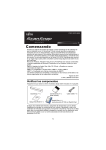

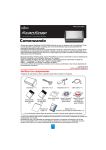
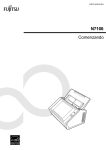
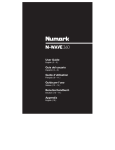
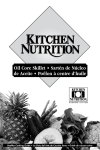
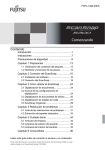


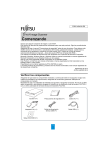

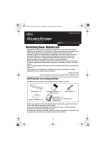
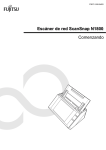


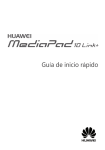
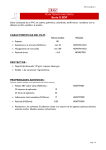
![MC55 Quick Start Guide [Spanish] (P/N 72-114971](http://vs1.manualzilla.com/store/data/006175658_1-3c35979004b86673ec7d9149ced43dd7-150x150.png)